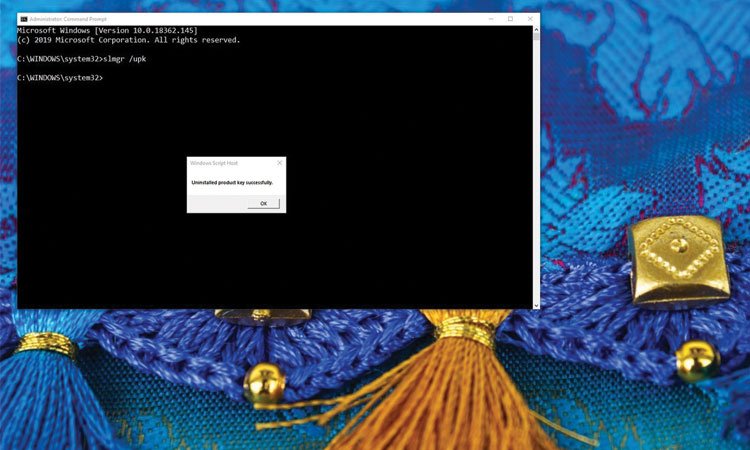
Windows 10 Lisansını Farklı Bilgisayara Aktarma Adımları
Windows 10’un nasıl alındığına bağlı olarak (sebebi ne ne olursa olsun), Microsoft kurallarına göre bir lisansı başka bir cihaza aktarma hakkınız bulunuyor.
Bu yazımızda, Windows 10 lisansını başka bilgisayara taşıma adımlarını göstereceğiz.
Windows 10’da Ürün Anahtarının Aktarılıp Aktarılmayacağı Nasıl Belirlenir?
Microsoft, Windows 10 lisanslarını farklı metodlarla birçok kanalda dağıtmaktadır, ancak normal bir kullanıcıysanız, yalnızca Perakende veya Original Equipment Manufacturer (OEM) kanalı üzerinden bir lisans alabilirsiniz.
Windows 10’un Perakende bir kopyasını satın aldıysanız, ürün anahtarını başka bir bilgisayara aktarmanıza izin verilir. Bir perakende satış kopyasıyla Windows 7 veya Windows 8.1 yüklemesini Windows 10’a yükseltiyorsanız, lisansı yeni bir cihaza taşıma hakkınız bulunuyor.
Genellikle, bir perakende uygun şekilde devre dışı bıraktığınız sürece yeni bir cihaza aktarabileceğiniz bir limit yok.
Öte yandan, önceden yüklenmiş Windows 10’a sahip bir bilgisayarınız varsa (örneğin, Surface Laptop 2, Dell XPS 13 veya Lenovo X1 Carbon gibi), bir OEM lisansı kullanıyorsunuzdur. Bu durumda, ürün anahtarı devredilemez ve başka cihazı etkinleştirmek için kullanamazsınız. Ücretsiz yükseltme döneminde Windows 8.1 veya Windows 7’yi Windows 10’a yükselttiyseniz, cihazınızın hala devredilemeyen bir OEM lisansı vardır.
Ayrıca, Microsoft Store seçeneğini kullanarak Windows 10 Home’dan Pro’ya yükselttiğinizde, ürün anahtarı Microsoft hesabınıza bağlı bir dijital lisansa dönüştürüleceği için lisansı yeni bir bilgisayara aktarabilirsiniz.
Windows 10 Lisansı Farklı Bilgisayara Nasıl Aktarılır?
Windows 10’un perakende bir kopyasını çalıştıran bir cihazınız varsa, lisansı yeni bir cihaza aktarma hakkınız var. Ve bu işlem lisansı eski makineden kaldırmak ve aynı ürün anahtarını yeni bilgisayarda aktifleştirme adımlarından oluşuyor.
Eski Bilgisayarda Windows 10 Lisansını Devre Dışı Bırakma
Windows 10 ürün anahtarını iptal etmek için aşağıdaki adımları takip edebilirsiniz:
1- Başlat’ı açın.
2- Komut İstemi‘ni arayın, çıkan sonuca sağ tıklayın ve Yönetici olarak çalıştır seçeneğini seçin.
3- Geçerli ürün anahtarını kaldırmak için aşağıdaki komutu yazın ve Enter tuşuna basın:
slmgr /upk

4- (İsteğe bağlı) Lisansı Kayıt Defterinden silmek için aşağıdaki komutu yazın ve Enter tuşuna basın:
slmgr /cpky

Adımları tamamladığınızda, Windows 10 çalıştıran farklı bir bilgisayarı etkinleştirmek için ürün anahtarını kullanabilirsiniz.
Yukarıda belirtilen adımlar ürün anahtarını bilgisayarınızdan kaldırsa da, etkinleştirmeyi Microsoft sunucularından kaldırmaz. Bunun yerine, bu işlem birden fazla cihazda kullanılan aynı ürün anahtarının algılanmasını önleyecektir.
Yeni bir bilgisayara geçiyorsanız, diğeri artık çalışmadığından yukarıdaki adımları kullanmanız gerekmez.
Yeni Windows 10 Yüklemesini Etkinleştirme
1- Başlat’ı açın.
2- Komut İstemi‘ni arayın, çıkan sonuca sağ tıklayın ve Yönetici olarak çalıştır seçeneğini seçin.
3- Windows 10 ürün anahtarını başka bir bilgisayarda tekrar kullanmak için aşağıdaki komutu yazın ve Enter tuşuna basın:
slmgr /ipk xxxxx-xxxxx-xxxxx-xxxxx-xxxxx

“xxxxx-xxxxx-xxxxx-xxxxx-xxxxx” kısmını Windows 10’u etkinleştirmek için kullanmak istediğiniz ürün anahtarıyla değiştirin.
4- Aktivasyonu doğrulamak için aşağıdaki komutu yazın ve Enter tuşuna basın:
slmgr /dlv

5- “Lisans Durumu” bölümünü kontrol edin ve Windows 10’un tamamen etkinleştirildiğini doğrulamak için durumda “Lisanslı” yazıdığından emin olun.

Adımları tamamladığınızda, Windows 10 kopyanız etkinleştirilmiş olacaktır.

